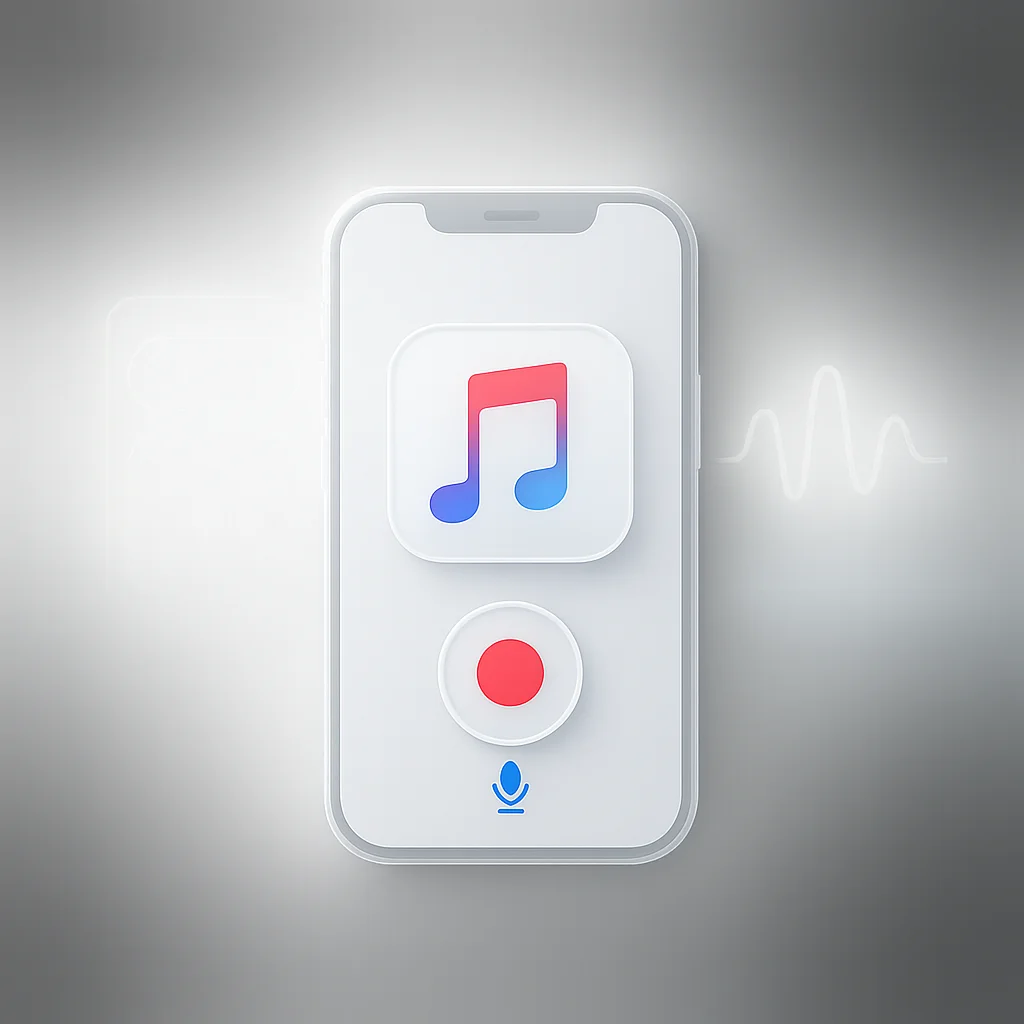¿Estás cansado de perder la oportunidad de capturar esos momentos épicos mientras disfrutas de tus canciones favoritas en Apple Music? ¡Pues no te preocupes más! Te tenemos cubierto con una guía paso a paso sobre cómo grabar sin esfuerzo tu pantalla mientras disfrutas de tus pistas favoritas en tu iPhone. Dile adiós a la frustración de no poder compartir esos increíbles descubrimientos musicales con tus amigos. Prepárate para convertirte en el gurú musical definitivo con nuestras instrucciones fáciles de seguir y prácticos consejos. ¡Vamos a sumergirnos de lleno!
Introducción
Apple Music ha ganado una inmensa popularidad como servicio de transmisión de música, ofreciendo una vasta biblioteca de canciones, listas de reproducción seleccionadas y contenido exclusivo. Con la creciente demanda de capturar y preservar pistas favoritas o crear compilaciones de música personalizadas, la necesidad de grabar la pantalla de Apple Music en un iPhone se ha hecho evidente. Esta guía completa tiene como objetivo proporcionar instrucciones paso a paso y consejos valiosos sobre cómo grabar con éxito la pantalla de Apple Music en tu iPhone. Siguiendo esta guía, podrás capturar tus canciones, listas de reproducción y álbumes favoritos directamente desde Apple Music, lo que te permitirá disfrutar de tu música sin conexión y crear colecciones personalizadas.
Comprender la grabación de pantalla en iPhone
Una breve explicación de la función de grabación de pantalla en iPhone
La grabación de pantalla es una función integrada disponible en iPhones con iOS 11 y versiones posteriores. Permite a los usuarios capturar y grabar actividades en la pantalla de su dispositivo, incluido contenido de audio y vídeo. Originalmente diseñada para crear tutoriales o compartir juegos, esta función también se puede aprovechar para grabar la reproducción de Apple Music.
Cómo se puede usar la grabación de pantalla para capturar Apple Music
Al utilizar la función de grabación de pantalla, puedes capturar la salida de audio y vídeo de la aplicación Apple Music mientras reproduce tus pistas favoritas. Esto te permite crear grabaciones de canciones, listas de reproducción o incluso álbumes completos desde Apple Music. Una vez grabadas, puedes disfrutar de estas pistas sin conexión, compartirlas con otros o incorporarlas a tus propios proyectos creativos.
Dispositivos compatibles y versiones de iOS para la grabación de pantalla
La función de grabación de pantalla está disponible en una amplia gama de modelos de iPhone, incluidos los modelos de iPhone 6s y posteriores, con iOS 11 y superior. Esta función es compatible con varias versiones de iOS, lo que garantiza que los usuarios con iPhones más nuevos o más antiguos puedan disfrutar de los beneficios de grabar la pantalla de Apple Music.
Preparando tu iPhone para la grabación de pantalla
Habilitar la función de grabación de pantalla en la configuración del iPhone
Para comenzar a grabar la pantalla de Apple Music en tu iPhone, deberás habilitar la función de grabación de pantalla. Sigue estos sencillos pasos para habilitarla:
- Abre la aplicación “Ajustes” en tu iPhone.
- Desplázate hacia abajo y toca “Centro de control”.
- En la sección “Personalizar controles”, localiza “Grabación de pantalla” y toca el botón verde ”+” junto a ella. Esto añade el icono de grabación de pantalla a tu Centro de control.
Personalizar las opciones de grabación de pantalla (audio, micrófono, etc.)
Antes de comenzar a grabar Apple Music, puedes personalizar varias opciones de grabación de pantalla para adaptarlas a tus preferencias. Aquí te mostramos cómo:
- Accede al Centro de control deslizando el dedo hacia abajo desde la esquina superior derecha (en los modelos de iPhone con Face ID) o deslizando el dedo hacia arriba desde la parte inferior (en los modelos de iPhone con un botón de inicio).
- Localiza el icono de grabación de pantalla, que parece un círculo blanco dentro de un círculo, y tócalo.
- Aparecerá una interfaz de grabación de pantalla. Para personalizar las opciones, mantén pulsado o presiona con fuerza el botón de grabación de pantalla.
- En el menú de opciones, puedes activar o desactivar el micrófono. Habilitar el micrófono te permite grabar audio tanto desde la aplicación como desde el micrófono de tu dispositivo simultáneamente.
Ajustar otras configuraciones relevantes para una experiencia de grabación óptima
Además de personalizar la configuración de audio y micrófono, hay otras configuraciones relevantes que puedes ajustar para una experiencia de grabación de pantalla óptima:
- Para acceder a la configuración general de grabación de pantalla, ve a “Ajustes” > “Centro de control” > “Acceso en las apps” y asegúrate de que “Grabación de pantalla” esté habilitada.
- Ajusta la configuración de brillo y volumen en tu iPhone a los niveles deseados antes de iniciar la grabación de pantalla. Esto ayuda a garantizar una experiencia de visualización y escucha cómoda al reproducir la grabación de Apple Music.
Guía paso a paso: Grabar la pantalla de Apple Music en iPhone
Iniciar la aplicación Apple Music y seleccionar el contenido deseado
- Localiza la aplicación Apple Music en la pantalla de inicio de tu iPhone y tócala para abrirla.
- Una vez que la aplicación esté abierta, navega por las diferentes pestañas, como “Para ti”, “Explorar” o “Biblioteca”, para encontrar el contenido musical específico que deseas grabar.
Iniciar la función de grabación de pantalla en iPhone
- Accede al Centro de control deslizando el dedo hacia abajo desde la esquina superior derecha (en los modelos de iPhone con Face ID) o deslizando el dedo hacia arriba desde la parte inferior (en los modelos de iPhone con un botón de inicio).
- Localiza y toca el icono de grabación de pantalla (el círculo blanco dentro de un círculo) para iniciar la cuenta atrás de la grabación.
Navegar por la interfaz de Apple Music mientras se graba
- Una vez que la grabación de pantalla haya comenzado, regresa a la aplicación Apple Music tocándola en el conmutador de aplicaciones o directamente desde la pantalla de inicio.
- Navega por la aplicación, selecciona las canciones, listas de reproducción o álbumes deseados y reprodúcelos como lo harías normalmente.
- Usa gestos, como deslizar, tocar o pellizcar, para navegar por las diferentes secciones de la aplicación Apple Music mientras la grabación de pantalla está en curso.
Pausar, detener y guardar la grabación de pantalla
- Para pausar la grabación de pantalla, accede al Centro de control nuevamente y toca el indicador de grabación rojo en la esquina superior izquierda de la pantalla. Toca “Reanudar” para continuar grabando.
- Cuando hayas terminado de grabar, toca el indicador de grabación rojo nuevamente en el Centro de control, o también puedes optar por detener la grabación directamente desde el conmutador de aplicaciones.
- Aparecerá un mensaje que te pedirá que confirmes la acción de detener. Toca “Detener” para finalizar la grabación.
- El vídeo grabado se guardará automáticamente en la aplicación Fotos de tu iPhone, accesible en la sección “Recientes” o “Álbumes”.
Siguiendo estas instrucciones paso a paso, puedes grabar fácilmente la pantalla de Apple Music en tu iPhone y capturar tu contenido musical favorito para reproducirlo sin conexión o compartirlo. Ahora que has grabado con éxito tu Apple Music, pasemos a la siguiente sección para explorar algunos consejos valiosos para una experiencia de grabación de pantalla exitosa.
Consejos para una grabación de pantalla exitosa de Apple Music
Gestionar la configuración de audio para capturar la reproducción de música
Para garantizar un audio de alta calidad en tus grabaciones de pantalla de Apple Music, considera los siguientes consejos:
- Habilita la opción “Sonido” en la configuración de grabación de pantalla: al iniciar la grabación de pantalla, asegúrate de que el icono del micrófono esté habilitado para capturar el audio de Apple Music.
- Ajusta los niveles de volumen: antes de comenzar la grabación de pantalla, ajusta el volumen de tu iPhone a un nivel óptimo que permita que la música se escuche con claridad sin distorsión.
Utilizar micrófonos externos para mejorar la calidad de audio
Si deseas una calidad de audio aún mejor en tus grabaciones de pantalla, puedes conectar micrófonos externos a tu iPhone. Considera las siguientes opciones:
- Micrófonos externos con cable: Utiliza un micrófono con cable compatible que se pueda conectar al conector de auriculares o al puerto Lightning de tu iPhone. Estos micrófonos a menudo ofrecen una mejor captura de audio y capacidades de cancelación de ruido.
- Micrófonos inalámbricos Bluetooth: Usa un micrófono inalámbrico Bluetooth que se pueda emparejar con tu iPhone. Esto permite una mayor movilidad y flexibilidad durante la grabación de pantalla, lo que garantiza un audio claro y de alta fidelidad.
Optimizar la configuración de grabación de pantalla para una reproducción más fluida
Para garantizar una reproducción más fluida de tus vídeos de Apple Music grabados en pantalla, considera los siguientes consejos de optimización:
- Desactiva las aplicaciones en segundo plano innecesarias: Cierra cualquier aplicación innecesaria que se esté ejecutando en segundo plano para liberar recursos del sistema y mejorar el rendimiento general.
- Libera espacio de almacenamiento: Libera regularmente el espacio de almacenamiento de tu iPhone para garantizar que haya suficiente espacio para almacenar vídeos de Apple Music grabados en pantalla. Elimina cualquier archivo o aplicación no deseados que puedan estar ocupando espacio.
Lidiar con posibles problemas y consejos para la resolución de problemas
A pesar de seguir las mejores prácticas, es posible que encuentres problemas o desafíos ocasionales durante el proceso de grabación de pantalla. Aquí tienes algunos consejos para la resolución de problemas que te ayudarán a abordar los problemas comunes:
- Sincronización de audio y vídeo: Si observas algún problema de sincronización entre el audio y el vídeo en tus grabaciones de pantalla, intenta reiniciar tu iPhone y asegúrate de que la aplicación Apple Music esté actualizada.
- Errores o interrupciones: Si experimentas errores o interrupciones en la grabación de pantalla, intenta cerrar las aplicaciones innecesarias, reiniciar tu iPhone e iniciar una nueva sesión de grabación de pantalla.
- Actualiza iOS y Apple Music: Actualiza regularmente el sistema operativo de tu iPhone y la aplicación Apple Music para beneficiarte de las correcciones de errores, las mejoras de rendimiento y las nuevas funciones que pueden mejorar la experiencia de grabación de pantalla.
Consideraciones legales y éticas
Explicar las implicaciones de los derechos de autor al grabar la pantalla de Apple Music
Al grabar la pantalla de Apple Music, es fundamental comprender las implicaciones de los derechos de autor. Grabar la pantalla de material protegido por derechos de autor sin la autorización adecuada puede infringir los derechos de propiedad intelectual. Se recomienda utilizar la grabación de pantalla solo para uso personal y no compartir ni distribuir el contenido grabado.
Comprender los términos de servicio y las pautas de uso de Apple Music
Familiarízate con los términos de servicio y las pautas de uso de Apple Music. Estos documentos describen restricciones y reglas específicas con respecto al uso de Apple Music, incluidas las limitaciones o prohibiciones en la grabación de pantalla.
Consejos para un uso responsable y ético de la grabación de pantalla
Para garantizar el uso responsable y ético de la grabación de pantalla para Apple Music, considera los siguientes consejos:
- Solo uso personal: Limita tus grabaciones de pantalla al uso personal, como escuchar sin conexión o crear colecciones de música personales. Evita compartir o distribuir contenido grabado de Apple Music sin la autorización adecuada.
- Respeta los derechos de los artistas: Reconoce y respeta los derechos de los artistas y creadores de contenido. Considera apoyarlos comprando su música o suscribiéndote a plataformas de transmisión oficiales.
- Sigue las políticas de uso justo: Si tienes la intención de utilizar grabaciones de pantalla para fines educativos o transformadores, cumple con las políticas de uso justo proporcionando la atribución adecuada y utilizando el contenido de una manera que agregue valor o comentarios.
Mejorar la experiencia de Apple Music grabada
Editar y mejorar la captura de pantalla grabada
Una vez que hayas grabado tu Apple Music utilizando la grabación de pantalla, puedes mejorar las imágenes capturadas para mejorar la experiencia general de visualización. Considera las siguientes opciones de edición y mejora:
- Recortar y cortar: Utiliza software o aplicaciones de edición de vídeo para recortar el vídeo grabado, eliminando cualquier parte no deseada al principio o al final.
- Añadir transiciones o efectos: Mejora el atractivo visual de tu vídeo grabado de Apple Music incorporando transiciones, filtros o efectos que complementen la música.
- Ajustar el brillo y el contraste: Si el vídeo grabado aparece demasiado brillante u oscuro, ajusta los niveles de brillo y contraste para optimizar la calidad visual.
Convertir las grabaciones de pantalla a diferentes formatos si es necesario
Dependiendo de tus requisitos, es posible que necesites convertir las grabaciones de pantalla a diferentes formatos. Considera las siguientes opciones:
- Herramientas de conversión de archivos: Utiliza software de conversión de vídeo o convertidores en línea para cambiar el formato de tu vídeo grabado de Apple Music. Conviértelo a un formato compatible con diferentes dispositivos o plataformas.
- Compresión para compartir: Si planeas compartir el vídeo grabado de Apple Music, comprime el tamaño del archivo utilizando software de compresión de vídeo o herramientas en línea. Esto facilita el uso compartido por correo electrónico, aplicaciones de mensajería o plataformas de redes sociales.
Compartir la Apple Music grabada con otros
Una vez que hayas mejorado y convertido tu Apple Music grabada, es posible que desees compartirla con otros. Considera los siguientes métodos para compartir:
- Almacenamiento en la nube: Sube el vídeo grabado a plataformas de almacenamiento en la nube como Google Drive, Dropbox o iCloud, y comparte el enlace con otros. Esto les permite transmitir o descargar el vídeo según sea necesario.
- Plataformas de redes sociales: Comparte tu vídeo grabado de Apple Music en plataformas de redes sociales como YouTube, Instagram o Facebook. Personaliza la configuración de privacidad según tus preferencias.
- Aplicaciones de mensajería y comunicación: Comparte el vídeo grabado directamente con amigos o familiares a través de aplicaciones de mensajería como WhatsApp, Telegram o iMessage.
- Sitio web personal o blog: Si tienes un sitio web personal o un blog, considera subir el vídeo grabado de Apple Music a tu plataforma. Esto permite a los visitantes ver y disfrutar del contenido.
Guía paso a paso: Grabar la pantalla de Apple Music en iPhone
A. Iniciar la aplicación Apple Music y seleccionar el contenido deseado
- Localiza la aplicación Apple Music en la pantalla de inicio de tu iPhone y tócala para abrirla.
- Una vez que la aplicación esté abierta, navega por las diferentes pestañas, como “Para ti”, “Explorar” o “Biblioteca”, para encontrar el contenido musical específico que deseas grabar.
B. Iniciar la función de grabación de pantalla en iPhone
- Accede al Centro de control deslizando el dedo hacia abajo desde la esquina superior derecha (en los modelos de iPhone con Face ID) o deslizando el dedo hacia arriba desde la parte inferior (en los modelos de iPhone con un botón de inicio).
- Localiza y toca el icono de grabación de pantalla (el círculo blanco dentro de un círculo) para iniciar la cuenta atrás de la grabación.
C. Navegar por la interfaz de Apple Music mientras se graba
- Una vez que la grabación de pantalla haya comenzado, regresa a la aplicación Apple Music tocándola en el conmutador de aplicaciones o directamente desde la pantalla de inicio.
- Navega por la aplicación, selecciona las canciones, listas de reproducción o álbumes deseados y reprodúcelos como lo harías normalmente.
D. Pausar, detener y guardar la grabación de pantalla
- Para pausar la grabación de pantalla, accede al Centro de control nuevamente y toca el indicador de grabación rojo en la esquina superior izquierda de la pantalla. Toca “Reanudar” para continuar grabando.
- Cuando hayas terminado de grabar, toca el indicador de grabación rojo nuevamente en el Centro de control, o también puedes optar por detener la grabación directamente desde el conmutador de aplicaciones.
- Aparecerá un mensaje que te pedirá que confirmes la acción de detener. Toca “Detener” para finalizar la grabación.
- El vídeo grabado se guardará automáticamente en la aplicación Fotos de tu iPhone, accesible en la sección “Recientes” o “Álbumes”.
E. Gestionar las notificaciones e interrupciones durante la grabación de pantalla
Para garantizar una experiencia de grabación de pantalla perfecta, es fundamental gestionar las notificaciones y las interrupciones:
- Habilita el modo “No molestar”: Activa el modo “No molestar” en tu iPhone para evitar que las llamadas entrantes, los mensajes o las notificaciones interrumpan tu sesión de grabación de pantalla.
- Modo avión: Considera habilitar el modo avión durante la grabación de pantalla para desactivar todas las conexiones inalámbricas y minimizar las posibles interrupciones.
F. Utilizar gestos y atajos para controlar la reproducción durante la grabación
Durante la grabación de pantalla de Apple Music, puedes utilizar gestos y atajos para controlar la reproducción sin interrumpir el proceso de grabación:
- Reproducir, pausar y omitir pistas: Utiliza los botones de control dentro de la aplicación Apple Music o el Centro de control para reproducir, pausar u omitir pistas mientras la grabación de pantalla está en curso.
- Controlar la reproducción desde la pantalla de bloqueo: Accede a los controles de reproducción en la pantalla de bloqueo deslizando el dedo hacia la izquierda o hacia la derecha. Esto te permite gestionar la reproducción de música sin interferir con la grabación de pantalla.
Consejos para una grabación de pantalla exitosa de Apple Music
A. Gestionar la configuración de audio para capturar la reproducción de música
Capturar audio de alta calidad es crucial al grabar la pantalla de Apple Music. Considera los siguientes consejos para gestionar la configuración de audio de manera efectiva:
- Habilita la grabación de audio: Asegúrate de que el icono del micrófono esté habilitado al iniciar la grabación de pantalla para capturar el audio de Apple Music.
- Ajusta los niveles de volumen: Antes de comenzar la grabación de pantalla, ajusta el volumen de tu iPhone a un nivel óptimo que permita que la música se escuche con claridad sin distorsión.
B. Utilizar micrófonos externos para mejorar la calidad de audio
Para una calidad de audio aún mejor en tus grabaciones de pantalla, puedes utilizar micrófonos externos. Aquí tienes algunas opciones a considerar:
- Micrófonos externos con cable: Conecta un micrófono con cable compatible al conector de auriculares o al puerto Lightning de tu iPhone. Estos micrófonos a menudo ofrecen una mejor captura de audio y capacidades de cancelación de ruido.
- Micrófonos inalámbricos Bluetooth: Empareja un micrófono inalámbrico Bluetooth con tu iPhone. Esto proporciona una mayor movilidad y flexibilidad durante la grabación de pantalla, lo que resulta en un audio claro y de alta fidelidad.
C. Optimizar la configuración de grabación de pantalla para una reproducción más fluida
Para garantizar una reproducción fluida de tus vídeos de Apple Music grabados en pantalla, optimiza tu configuración de grabación de pantalla. Considera los siguientes consejos:
- Desactiva las aplicaciones en segundo plano innecesarias: Cierra cualquier aplicación innecesaria que se esté ejecutando en segundo plano para liberar recursos del sistema y mejorar el rendimiento general durante la grabación de pantalla.
- Libera espacio de almacenamiento: Libera regularmente el espacio de almacenamiento de tu iPhone para garantizar que haya suficiente espacio para almacenar vídeos de Apple Music grabados en pantalla. Elimina cualquier archivo o aplicación no deseados que puedan estar ocupando espacio.
D. Lidiar con posibles problemas y consejos para la resolución de problemas
A pesar de seguir las mejores prácticas, es posible que encuentres problemas o desafíos ocasionales durante el proceso de grabación de pantalla. Aquí tienes algunos consejos para la resolución de problemas para abordar los problemas comunes:
- Sincronización de audio y vídeo: Si observas algún problema de sincronización entre el audio y el vídeo en tus grabaciones de pantalla, intenta reiniciar tu iPhone y asegurarte de que la aplicación Apple Music esté actualizada.
- Errores o interrupciones: Si experimentas errores o interrupciones en la grabación de pantalla, intenta cerrar las aplicaciones innecesarias, reiniciar tu iPhone e iniciar una nueva sesión de grabación de pantalla.
E. Superar las limitaciones de la grabación de pantalla, como el contenido protegido por DRM
Es importante ser consciente de las limitaciones de la grabación de pantalla, particularmente cuando se trata de contenido protegido por DRM (Gestión de derechos digitales) en Apple Music. Es posible que la grabación de pantalla no pueda capturar dicho contenido debido a restricciones de derechos de autor. En tales casos, considera métodos alternativos para disfrutar de la reproducción sin conexión o busca formas legales de acceder al contenido deseado.
F. Utilizar la grabación de pantalla para capturar la radio de Apple Music o listas de reproducción seleccionadas
La grabación de pantalla puede ser una herramienta valiosa para capturar la radio de Apple Music o listas de reproducción seleccionadas que pueden no estar disponibles para escuchar sin conexión. Al grabar estas transmisiones en vivo o listas de reproducción especializadas, puedes disfrutarlas sin conexión a tu conveniencia. Simplemente inicia la grabación de pantalla mientras se reproduce la radio o la lista de reproducción, y sigue los pasos habituales para guardar y acceder al contenido grabado.
Consideraciones legales y éticas
A. Explicar las implicaciones de los derechos de autor al grabar la pantalla de Apple Music
Al grabar la pantalla de Apple Music, es fundamental comprender las implicaciones de los derechos de autor involucrados. Apple Music ofrece una vasta biblioteca de canciones y contenido protegidos por derechos de autor, y la reproducción o distribución no autorizada de material protegido por derechos de autor generalmente está prohibida. Grabar la pantalla de Apple Music para uso personal generalmente se considera aceptable, pero compartir o distribuir contenido grabado sin la autorización adecuada puede infringir los derechos de propiedad intelectual.
B. Comprender los términos de servicio y las pautas de uso de Apple Music
Para garantizar un uso responsable de Apple Music y la grabación de pantalla, es importante familiarizarse con los términos de servicio y las pautas de uso de Apple Music. Estos documentos describen las reglas y restricciones específicas impuestas por Apple, incluidas las limitaciones en la grabación de pantalla y el uso compartido de contenido grabado.
C. Consejos para un uso responsable y ético de la grabación de pantalla
Para utilizar la grabación de pantalla para Apple Music de manera responsable y ética, considera los siguientes consejos:
- Solo uso personal: Limita tus grabaciones de pantalla al uso personal, como escuchar sin conexión o crear colecciones de música personales. Evita compartir o distribuir contenido grabado de Apple Music sin la autorización adecuada.
- Respeta los derechos de los artistas: Reconoce y respeta los derechos de los artistas y creadores de contenido. Considera apoyarlos comprando su música o suscribiéndote a plataformas de transmisión oficiales.
- Sigue las políticas de uso justo: Si tienes la intención de utilizar grabaciones de pantalla para fines educativos o transformadores, cumple con las políticas de uso justo proporcionando la atribución adecuada y utilizando el contenido de una manera que agregue valor o comentarios.
D. Considerar las políticas de uso justo al utilizar la grabación de pantalla para fines educativos o transformadores
El uso justo es una doctrina legal que permite el uso limitado de material protegido por derechos de autor sin permiso para fines tales como crítica, comentario, educación o investigación. Al utilizar la grabación de pantalla para fines educativos o transformadores, es importante considerar las políticas de uso justo. Asegúrate de que tu uso se encuentre dentro de los límites del uso justo, proporcionando la atribución y el contexto adecuados para el contenido grabado.
E. Explorar métodos alternativos para capturar y disfrutar legalmente de Apple Music sin conexión
Si bien la grabación de pantalla puede proporcionar una forma conveniente de capturar Apple Music, existen métodos alternativos para disfrutar legalmente de la música sin conexión. Considera suscribirte a las funciones oficiales de reproducción sin conexión de Apple Music, que te permiten descargar canciones, álbumes o listas de reproducción directamente dentro de la aplicación para escuchar sin conexión. Esto garantiza el cumplimiento de las leyes de derechos de autor y proporciona una forma fluida y autorizada de disfrutar de Apple Music en tu dispositivo.
Mejorar la experiencia de Apple Music grabada
A. Editar y mejorar la captura de pantalla grabada
Después de grabar Apple Music utilizando la grabación de pantalla, puedes mejorar la captura de pantalla grabada para mejorar la experiencia general de visualización. Considera las siguientes opciones:
- Software de edición de vídeo: Utiliza software de edición de vídeo como iMovie, Adobe Premiere Pro o Final Cut Pro para editar y mejorar la captura de pantalla grabada. Recorta o elimina partes no deseadas, añade efectos, ajusta los colores o aplica transiciones para que el vídeo sea más atractivo visualmente.
B. Convertir las grabaciones de pantalla a diferentes formatos si es necesario
Si necesitas convertir las grabaciones de pantalla a diferentes formatos por compatibilidad o requisitos específicos, considera las siguientes opciones:
- Herramientas de conversión de vídeo: Utiliza software de conversión de vídeo o convertidores en línea para cambiar el formato de tu vídeo grabado de Apple Music. Conviértelo a un formato que se adapte a tus necesidades, como MP4, MOV o AVI.
C. Compartir la Apple Music grabada con otros
Una vez que hayas editado y finalizado el vídeo grabado de Apple Music, es posible que desees compartirlo con otros. Considera los siguientes métodos para compartir:
- Plataformas para compartir vídeos: Sube el vídeo grabado de Apple Music a plataformas para compartir vídeos como YouTube, Vimeo o Dailymotion. Personaliza la configuración de privacidad según tus preferencias.
- Plataformas de redes sociales: Comparte el vídeo en plataformas de redes sociales como Facebook, Instagram o Twitter. Considera crear subtítulos o descripciones atractivas para acompañar el contenido compartido.
- Sitio web personal o blog: Incrusta el vídeo grabado de Apple Music en tu sitio web personal o blog. Esto permite a los visitantes ver y disfrutar del contenido directamente desde tu plataforma.
D. Explorar aplicaciones de terceros para funciones avanzadas de edición y anotación
Si necesitas funciones avanzadas de edición o anotación más allá de lo que ofrece el software básico de edición de vídeo, considera explorar aplicaciones de terceros. Estas aplicaciones a menudo proporcionan herramientas y efectos adicionales para mejorar aún más el vídeo grabado de Apple Music.
E. Crear listas de reproducción o compilaciones de música personalizadas utilizando pistas grabadas de Apple Music
Con las pistas grabadas de Apple Music, puedes crear listas de reproducción o compilaciones de música personalizadas. Utiliza software o aplicaciones de edición de música para organizar y ordenar las canciones grabadas en listas de reproducción personalizadas según tus preferencias o temas específicos.
Solución de problemas y problemas comunes
Abordar problemas con la sincronización o la calidad del audio en Apple Music grabada
Al grabar Apple Music, puedes encontrar problemas con la sincronización o la calidad del audio. Aquí te mostramos cómo abordar estos problemas:
- Comprueba si hay actualizaciones de la aplicación y del sistema: Asegúrate de que tanto Apple Music como el sistema operativo de tu iPhone estén actualizados. Las actualizaciones a menudo incluyen correcciones de errores y mejoras que pueden resolver los problemas de sincronización del audio.
- Reinicia tu iPhone: A veces, un simple reinicio puede resolver los problemas de sincronización del audio. Apaga tu iPhone, espera unos segundos y luego vuelve a encenderlo.
- Ajusta la configuración de grabación de pantalla: Experimenta con diferentes configuraciones de grabación de pantalla, como la fuente de audio y las opciones de micrófono, para encontrar la configuración óptima para capturar audio sincronizado.
Resolver problemas de compatibilidad con aplicaciones de grabación de pantalla de terceros y Apple Music
Si estás utilizando aplicaciones de grabación de pantalla de terceros con Apple Music, puedes encontrar problemas de compatibilidad. Sigue estos pasos para abordarlos:
- Actualiza la aplicación de grabación de pantalla: Asegúrate de tener la última versión de la aplicación de grabación de pantalla instalada en tu iPhone. Las actualizaciones de la aplicación a menudo incluyen mejoras de compatibilidad.
- Comprueba la configuración de la aplicación: Revisa la configuración dentro de la aplicación de grabación de pantalla para asegurarte de que esté configurada correctamente para grabar Apple Music. Realiza los ajustes necesarios según la documentación de la aplicación o los recursos de soporte.
- Prueba una aplicación de grabación de pantalla diferente: Si los problemas de compatibilidad persisten, considera probar una aplicación de grabación de pantalla diferente que se sepa que funciona bien con Apple Music. Busca reseñas y recomendaciones de usuarios para encontrar una opción confiable.
Solución de problemas de reproducción o errores con archivos grabados de Apple Music
Si experimentas problemas de reproducción o encuentras errores al reproducir archivos grabados de Apple Music, prueba los siguientes pasos para la solución de problemas:
- Comprueba el formato del archivo: Asegúrate de que el archivo grabado de Apple Music esté en un formato compatible. Los formatos comunes para la reproducción de vídeo incluyen MP4, MOV y AVI.
- Utiliza un reproductor multimedia diferente: Si los problemas de reproducción persisten, intenta utilizar una aplicación de reproductor multimedia diferente para reproducir el archivo grabado de Apple Music. Algunos reproductores multimedia pueden tener una mejor compatibilidad con ciertos formatos de archivo.
- Vuelve a codificar el archivo: Si el archivo grabado de Apple Music no se reproduce correctamente, puedes intentar volver a codificarlo utilizando un software de conversión de vídeo. Este proceso puede ayudar a resolver cualquier problema de reproducción causado por errores de codificación.
Actualizar iOS y Apple Music para garantizar la compatibilidad y la estabilidad con la función de grabación de pantalla
Para mantener la compatibilidad y la estabilidad con la función de grabación de pantalla, es importante mantener actualizadas las aplicaciones iOS y Apple Music de tu iPhone. Sigue estas mejores prácticas:
- Habilita las actualizaciones automáticas: Asegúrate de que las actualizaciones automáticas estén habilitadas tanto para el sistema operativo de tu iPhone como para la aplicación Apple Music. Esto permite actualizaciones sin problemas y garantiza la compatibilidad con la función de grabación de pantalla.
- Comprueba si hay actualizaciones manualmente: Comprueba si hay actualizaciones manualmente de forma regular si las actualizaciones automáticas no están habilitadas. Ve a la App Store y navega a la sección “Actualizaciones” para ver si hay alguna actualización disponible para la aplicación Apple Music.
Mejores prácticas para grabar la pantalla de Apple Music
Hacer un seguimiento del espacio de almacenamiento utilizado por las grabaciones de pantalla
Las grabaciones de pantalla de Apple Music pueden consumir una cantidad significativa de espacio de almacenamiento en tu iPhone. Para gestionar el almacenamiento de forma eficaz, sigue estas mejores prácticas:
- Supervisa el uso del almacenamiento: Comprueba periódicamente el uso del almacenamiento de tu iPhone en la aplicación Ajustes. Ve a “General” > “Almacenamiento del iPhone” para ver un desglose del almacenamiento utilizado por varias aplicaciones y archivos, incluidas las grabaciones de pantalla.
- Elimina las grabaciones innecesarias: Revisa y elimina regularmente las grabaciones de pantalla que ya no necesites o desees liberar espacio de almacenamiento. Asegúrate de guardar o realizar una copia de seguridad de las grabaciones importantes antes de eliminarlas.
Organizar y gestionar los archivos grabados de Apple Music de forma eficaz
Para mantener organizados tus archivos grabados de Apple Music, considera las siguientes prácticas:
- Crea carpetas o álbumes: Utiliza la aplicación Fotos para crear carpetas o álbumes específicamente para tus archivos grabados de Apple Music. Esto te ayuda a localizar y acceder fácilmente a las grabaciones cuando sea necesario.
- Utiliza nombres de archivo descriptivos: Dale a tus archivos grabados de Apple Music nombres descriptivos que reflejen el contenido o la lista de reproducción que representan. Esto facilita la identificación y la búsqueda de grabaciones específicas.
Archivar o eliminar grabaciones de pantalla para liberar espacio de almacenamiento
Como las grabaciones de pantalla pueden ocupar una cantidad significativa de espacio de almacenamiento, considera archivarlas o eliminarlas para liberar almacenamiento:
- Archivar en el almacenamiento en la nube: Si deseas conservar las grabaciones de pantalla para futuras referencias, pero no necesitas que ocupen almacenamiento en tu iPhone, considera subirlas a plataformas de almacenamiento en la nube como iCloud, Google Drive o Dropbox.
- Elimina las grabaciones innecesarias: Revisa regularmente tus grabaciones de pantalla y elimina las que ya no sean necesarias. Prioriza la conservación de las grabaciones que tengan valor sentimental o educativo y elimina las que ya no sean relevantes.
Mantente al día con las actualizaciones de iOS y las mejoras de las funciones de Apple para la grabación de pantalla
Apple suele publicar actualizaciones de iOS y mejoras de funciones que mejoran la experiencia de grabación de pantalla. Mantente al día con estas actualizaciones de la siguiente manera:
- Habilita las actualizaciones automáticas: Asegúrate de que las actualizaciones automáticas estén habilitadas para el sistema operativo de tu iPhone. Esto garantiza que recibas las últimas funciones y mejoras relacionadas con la grabación de pantalla.
- Comprueba si hay actualizaciones de iOS manualmente: Si las actualizaciones automáticas están desactivadas, comprueba periódicamente si hay actualizaciones de iOS manualmente. Ve a “Ajustes” > “General” > “Actualización de software” para ver si hay alguna actualización disponible. Instala las actualizaciones para beneficiarte de las últimas mejoras.
Conclusión
A lo largo de esta guía completa, hemos explorado el mundo de la grabación de pantalla de Apple Music en tu iPhone, proporcionándote instrucciones paso a paso, valiosos consejos e ideas para mejorar tu experiencia. Repasemos los puntos clave tratados en este artículo.
Comenzamos por comprender la función de grabación de pantalla en iPhone y cómo se puede utilizar para capturar la salida de audio y vídeo de la aplicación Apple Music. Profundizamos en el proceso de preparar tu iPhone para la grabación de pantalla habilitando la función en la configuración y personalizando varias opciones para una grabación óptima.
La guía paso a paso te llevó a través del proceso de iniciar la aplicación Apple Music, iniciar la grabación de pantalla, navegar por la interfaz de la aplicación y pausar o detener la grabación cuando lo desees. Analizamos la gestión de notificaciones e interrupciones durante la grabación y la utilización de gestos y atajos para controlar la reproducción sin interrumpir la grabación de pantalla.
Además, destacamos la importancia de las consideraciones legales y éticas al grabar la pantalla de Apple Music, enfatizando la necesidad de comprender las implicaciones de los derechos de autor, cumplir con los términos de servicio de Apple Music y utilizar la grabación de pantalla de forma responsable.
Para mejorar tu experiencia grabada de Apple Music, exploramos consejos como la gestión de la configuración de audio, la utilización de micrófonos externos para mejorar la calidad del audio, la optimización de la configuración de grabación de pantalla y la solución de problemas comunes. También mencionamos las limitaciones de la grabación de pantalla, como el contenido protegido por DRM, y proporcionamos sugerencias para capturar y disfrutar legalmente de Apple Music sin conexión.
Además, analizamos la edición y la mejora de la captura de pantalla grabada, la conversión de grabaciones de pantalla a diferentes formatos si es necesario y varios métodos para compartir la Apple Music grabada con otros. También mencionamos la posibilidad de utilizar aplicaciones de terceros para funciones avanzadas de edición y crear listas de reproducción de música personalizadas utilizando pistas grabadas de Apple Music.